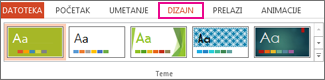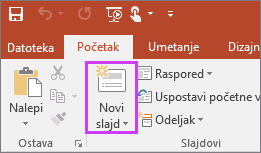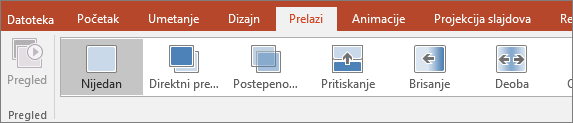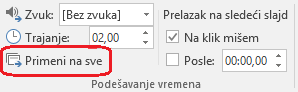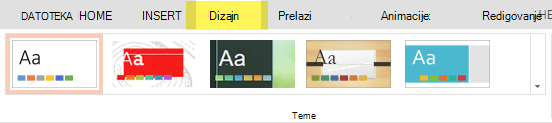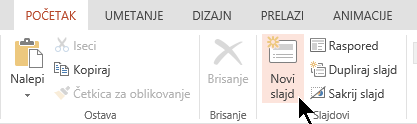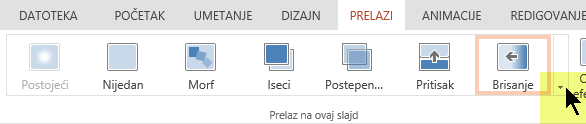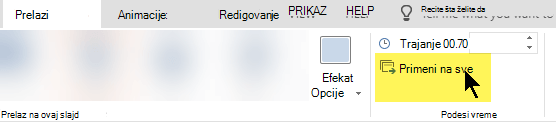Možete brzo da kreirate jednostavan okvir za prezentaciju profesionalnog izgleda tako što ćete primeniti temu za objedinjeni izgled, dodati nove slajdove sa različitim rasporedima na slajdu, a zatim dodati vizuelno interesovanje tako što ćete primeniti prelaz slajda na sve slajdove.
-
Na kartici Dizajn izaberite željenu temu.
Da biste videli više tema, razvijte galeriju tema
-
Na kartici Početak izaberite stavku Novi slajd.
Da biste odabrali drugi raspored na slajdu, kliknite na strelicu pored stavke Novi slajd, a zatim izaberite željeni raspored na slajdu.
-
Na kartici Prelazi izaberite željeni prelaz.
Da biste videli još prelaza, razvijte odeljak Galerija prelaza
-
Na kartici Prelazi kliknite na dugme Primeni na sve.
Sada ste podesili prezentaciju sa doslednom temom i stilom prelaza. Zatim dodajte još slajdova i popunite ih tekstom i vizuelnim prikazima koji su vam potrebni za poruku.
-
Na kartici Dizajn izaberite željenu temu.
Da biste videli više tema, razvijte galeriju tema
-
Na kartici Početak izaberite stavku Novi slajd.
Da biste odabrali drugi raspored na slajdu, izaberite stavku Raspored na slajdu da biste videli galeriju opcija, a zatim izaberite željeni raspored na slajdu.
-
Na kartici Prelazi izaberite željeni prelaz.
Da biste videli više prelaza, razvijte galeriju prelaza
-
Na kartici Prelazi , u grupi Podešavanje vremena kliknite na dugme Primeni na sve.
Sada ste podesili prezentaciju sa doslednom temom i stilom prelaza. Zatim dodajte još slajdova i popunite ih tekstom i vizuelnim prikazima koji su vam potrebni za poruku.